如何在 Windows 11 或 10 上安裝 GitHub Desktop?
- 王林轉載
- 2023-05-25 15:51:082089瀏覽
第 1 步:下载 GitHub Desktop
不想使用命令行安装GitHub Desktop的可以到官网手动下载。访问链接,使用“为 Windows 64 位下载”按钮获取系统上的可执行安装文件。单击它时,将出现一个弹出窗口以保存 GitHubDesktopSetup-x64 .exe 文件。
第 2 步:在 Windows 11 或 10 上安装 GitHub Desktop
完成下载过程后,安装文件将在您的系统上。双击它以启动 GitHub Desktop 的安装过程。稍等几秒,系统很快就会自动启动软件,如同设置操作一样。
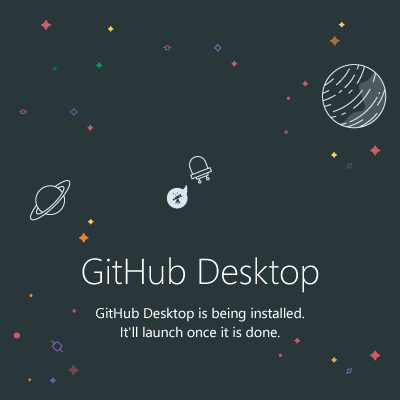
#2nd 使用命令提示符或 PowerShell 的方法
第 3 步:使用命令提示符或 PowerShell
如果您对 GUI 方式不感兴趣,请按照本教程的第 2 步所示进行安装,其中涉及手动访问网站以获取软件副本。然后,使用易于使用且直接的命令提示符 (CMD) 或 Powershell 安装 GitHub Desktop 应用程序。为此,我们在这里使用 Windows 10 或 11 的内置包管理器Winget 。
要遵循的命令是:
对于稳定版:
winget install GitHub.GitHubDesktop
对于测试版:
winget install GitHub.GitHubDesktop.Beta
第 4 步:启动 GitHub Desktop
我们可以像运行任何其他Windows 10 或 11 应用程序一样运行 GitHub Desktop 应用程序,无论您使用哪种方法安装它。可以通过在“开始”菜单中搜索应用程序并单击其图标来启动应用程序。
但是,我们需要进一步执行几个步骤才能将 GitHub 帐户集成到其桌面应用程序中。这是那些。
- 安装完成后,根据您的计划单击“登录 Github.com ”按钮或企业版。如果您对连接 GitHub 托管帐户不感兴趣并希望使用该应用程序来管理本地存储库,则可以使用跳过此步骤选项。
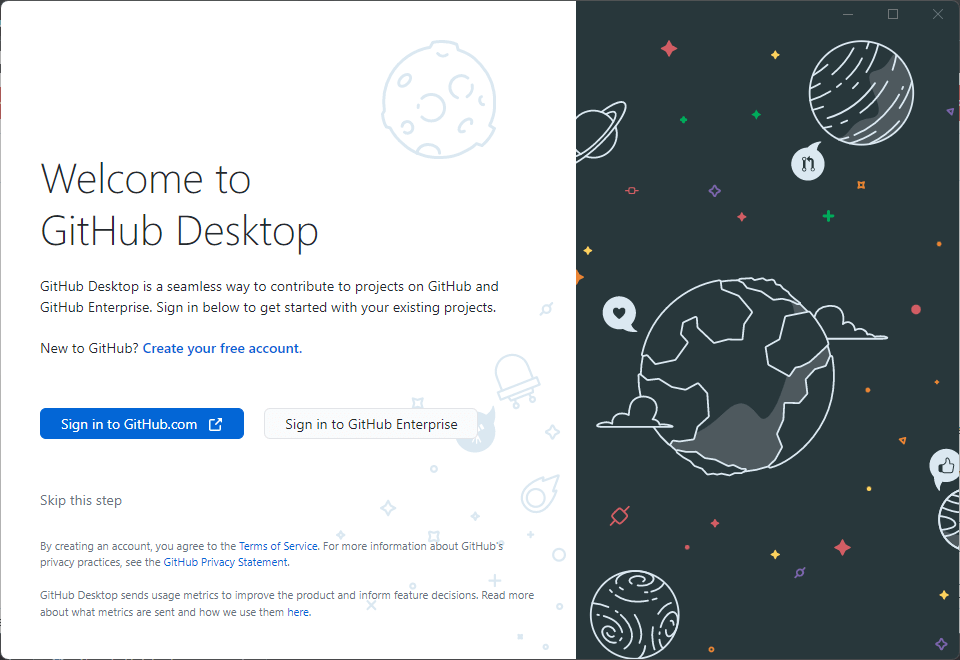
- 输入您的GitHub.com帐户用户名和密码以登录
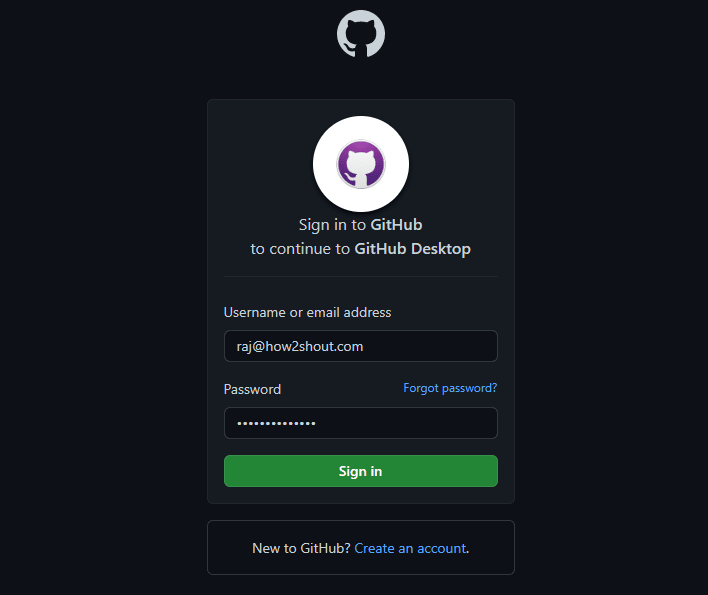
- 查看应用程序将要进行的访问,然后单击“授权桌面”按钮。
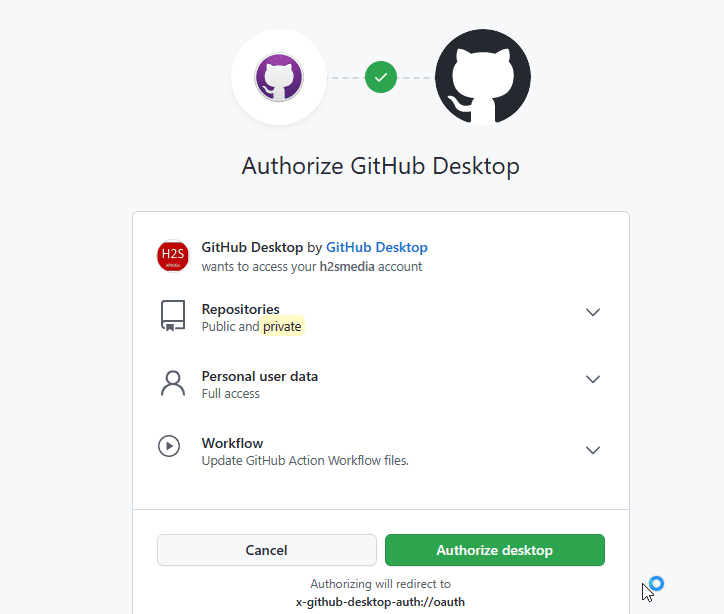
- 选中该框,当出现运行GitHub-Desktop.exe 的弹出窗口时,单击“打开”按钮。
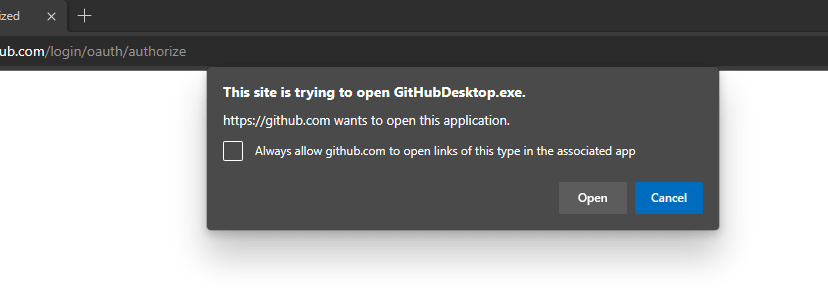
- 单击完成按钮并开始克隆可用的存储库。
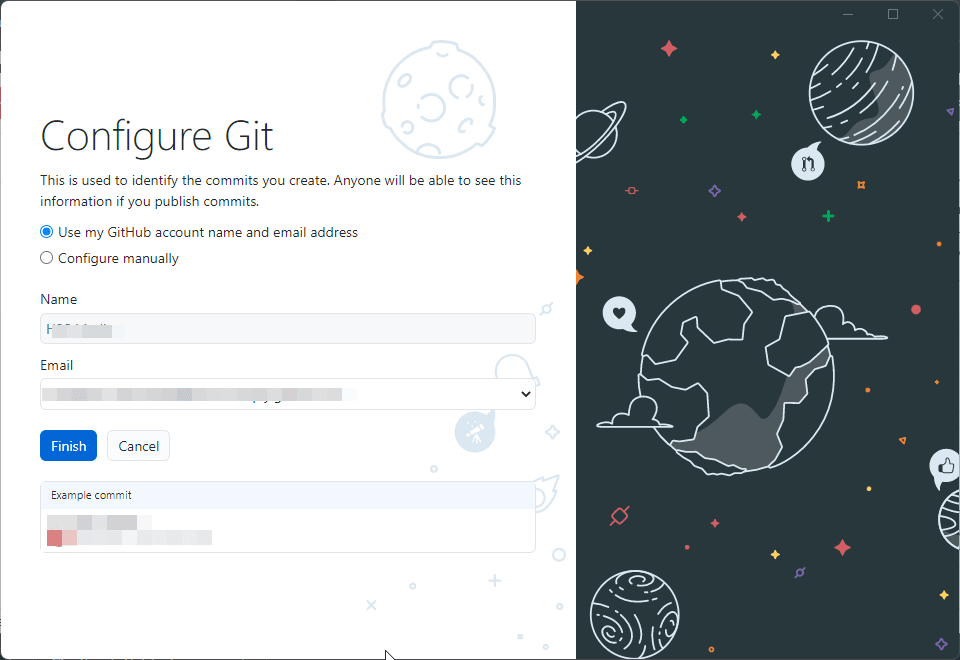
- 应用程序的最终界面。
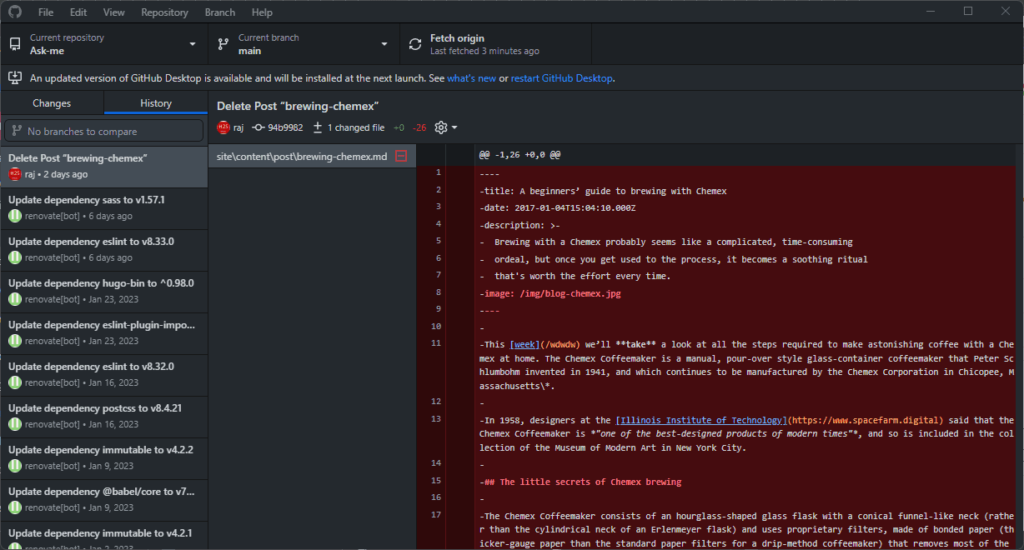
第 6 步:创建新存储库
从应用程序开始,让我们创建一个新的存储库。为此,单击“文件”菜单并选择“新建存储库”或使用键盘快捷键 - Ctrl+N。我们必须为要创建的存储库命名,以便我们能够轻松识别它。桌面应用程序将对此进行提示。
要儲存 Repos 文件,應用程式將選擇其配置的預設位置,但是,如果需要,您可以選擇其他位置。此外,您可以將 Git 配置為忽略某些特定語言,可以將其初始化為 README 文件,甚至可以為您的儲存庫選擇許可證。完成後,只需按一下建立按鈕。
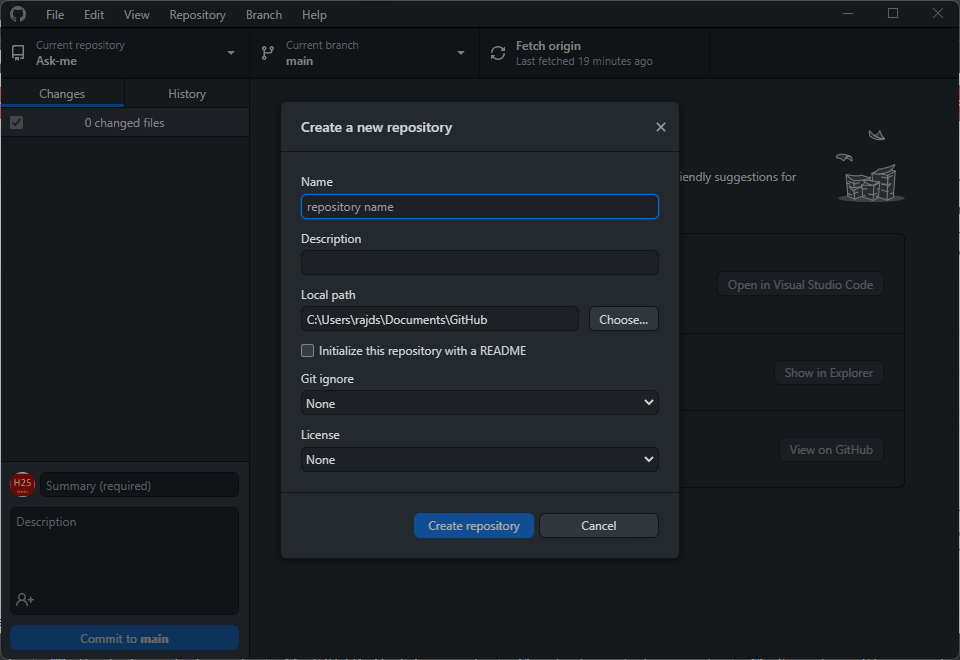
第6 步:複製現有儲存庫
要從GitHub Desktop 應用程式上的現有儲存庫開始,我們可以克隆它。點擊「檔案」選單並選擇「複製儲存庫」或使用鍵盤快速鍵 – Ctrl Shift O。軟體將提示您輸入需要複製的 Repo 的名稱。或者,我們也可以使用其他可用程式碼儲存庫的 GitHub URL。
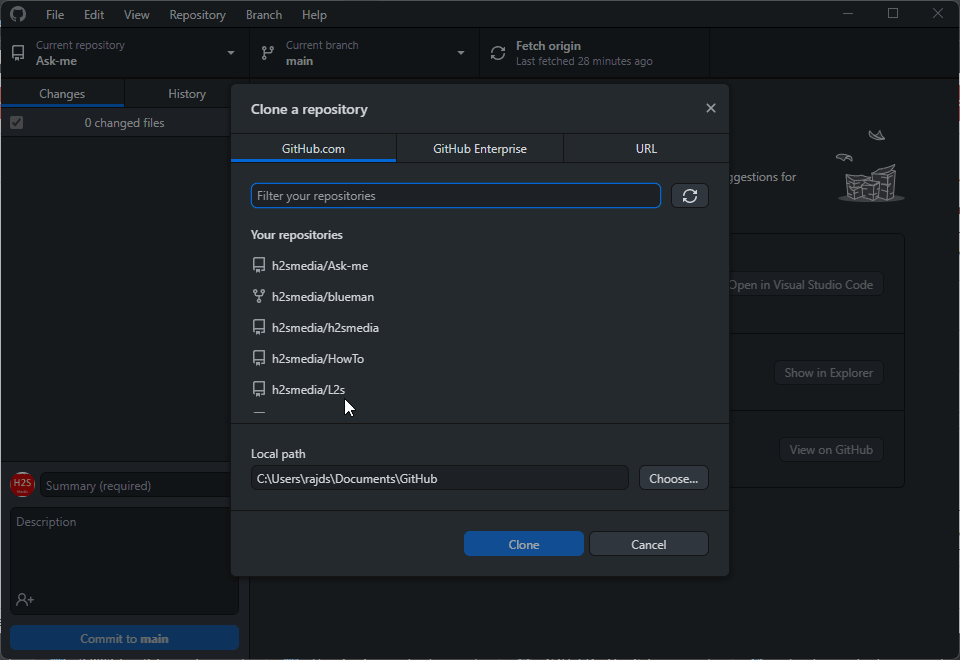
第7 步:開始處理您的專案
GitHub 網路平台的現有使用者正在使用其桌面應用程式時不會遇到任何困難。他們可以在設定應用程式後立即開始他們的專案。使用者可以透過幾次點擊來建立新檔案、編輯現有檔案、推播或拉取原點等操作。此外,作為 Git 版本控制平台,GitHub Desktop 將追蹤變更並允許您在必要時還原到先前的版本。
以上是如何在 Windows 11 或 10 上安裝 GitHub Desktop?的詳細內容。更多資訊請關注PHP中文網其他相關文章!

